Ihr Microsoft-Konto wurde gesperrt, 0x80a40014 – Xbox-Fehler
Einige Besitzer von Xbox One -Videospielkonsolen sind bei der Verwendung von Xbox auf den Fehler „ (Xbox)Ihr Konto wurde gesperrt(Your account has been locked) “ gestoßen . Wir wissen, dass dieser Fehler immer dann auftritt, wenn Benutzer versuchen, sich bei ihrem Microsoft - Konto anzumelden. Nicht nur das, sondern der Code 0x80a40014 begleitet die Nachricht.
Hier ist die Sache, dieser Fehler macht es Benutzern auch unmöglich, Zugang zu ihren digitalen Spielen zu erhalten. Außerdem laden sie keine gespeicherten Dateien hoch, die direkt mit ihrem Xbox-Konto verknüpft sind. Dieser Fehler stellt also ein großes Problem für alle Betroffenen dar.
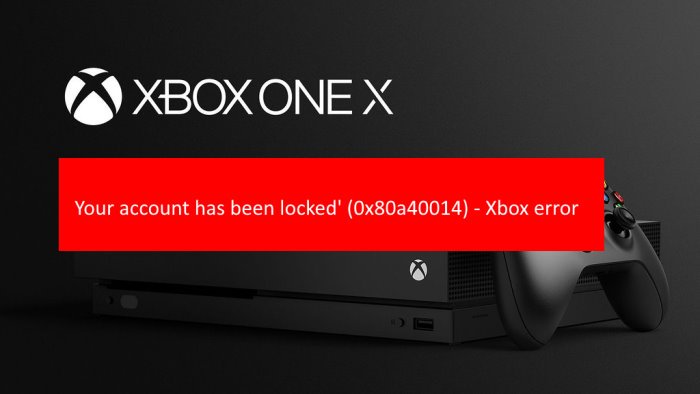
Ihr Konto wurde gesperrt, 0x80a40014
Es gibt mehrere Gründe, warum Sie möglicherweise die Fehlermeldung „ Ihr Konto wurde gesperrt(Your account has been locked) “ sehen, weshalb wir über alle Möglichkeiten sprechen werden, die wir kennen, um die Dinge unter Kontrolle zu bekommen. Wenn Sie bei der Verwendung von Xbox oder anderen Microsoft -Diensten die Fehlermeldung Ihr Konto wurde gesperrt, 0x80a40014 sehen(Your account has been locked, 0x80a40014) , hilft Ihnen dieser Beitrag weiter.
- Überprüfen Sie, ob Xbox Live -Server aktiv sind
- Aktivieren Sie die Offline-Modus-Funktion
- Entfernen Sie Ihr Xbox -Profil und fügen Sie es erneut hinzu
- Wenden Sie sich an den Xbox-Support
- Entsperren(Unlock) Sie Ihr Microsoft -Konto mit einem Sicherheitscode
Lassen Sie uns darüber aus einer detaillierteren Perspektive sprechen.
1] Überprüfen Sie(Check) , ob Xbox Live -Server aktiv sind
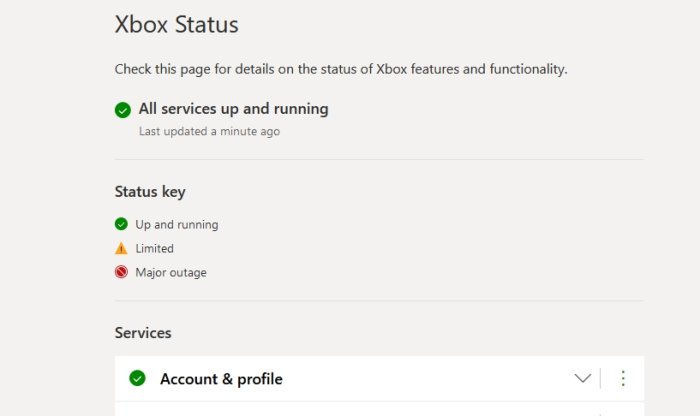
Manchmal werden Sie feststellen, dass einige Probleme völlig außerhalb Ihrer Kontrolle liegen, was bei Fehler 0x80a40014 der Fall sein könnte. Wahrscheinlich sind wichtige Xbox Live -Server inaktiv, und daher tritt der Fehler auf.
Wir haben in der Vergangenheit gesehen, wo Microsoft erklärt hat, dass Serverprobleme Hunderte oder sogar Tausende von (Microsoft)Microsoft -Konten deaktivieren können, wenn es um Xbox geht. In diesem Fall können Sie leider nichts tun. Lehnen Sie sich einfach zurück und warten Sie darauf, dass der Softwaregigant hinter den Kulissen arbeitet.
Besuchen Sie die offizielle Xbox-(Xbox Status page) Statusseite, um so schnell wie möglich einen Blick darauf zu werfen, was mit den Servern bei Microsoft passiert.(Microsoft)
2] Aktivieren Sie die Offline-Modus-Funktion
Wenn der Fehlercode 0x80a40014 auf Serverprobleme zurückzuführen ist, ist es jetzt am besten, Ihre Xbox in den Offline-Modus(Offline Mode) zu versetzen . Denken Sie jedoch daran, dass Sie nach Aktivierung des Offline-Modus(Offline Mode) keine Multiplayer-Spiele oder Titel mehr spielen können, die eine ständige Internetverbindung erfordern.
OK, schauen wir uns also an, wie Sie die Offline-Modus(Offline Mode) -Funktion auf Ihrer Xbox One-Videospielkonsole aktivieren.
Um dies zu tun, drücken Sie bitte die Xbox Home-Taste auf Ihrem Controller und wählen Sie dort Profile & system > Settings > General > Network settings aus . Schließlich möchten Sie die Schaltfläche Offline gehen(Go Offline) drücken, um die Änderungen zu initiieren.
Wenn Sie die Einstellungen wieder normalisieren möchten, kehren Sie zu den Netzwerkeinstellungen(Network) zurück und wählen Sie dann Online gehen(Go Online) aus .
3] Entfernen Sie(Remove) Ihr Xbox-Profil und fügen Sie es erneut hinzu
Es gibt Zeiten, in denen die lokal gespeicherten Cache-Dateien das Xbox -Betriebssystem dazu bringen können, zu glauben, dass das Konto gesperrt und nicht zugänglich ist. Der beste Weg, dies zu beheben, besteht darin, Ihr Profil(Profile) zu löschen und erneut hinzuzufügen , was einfach zu bewerkstelligen ist.
Zuerst müssen Sie die Xbox - Taste auf Ihrem Controller drücken und dann sofort zu Profil & System(Profile & system) und dann zu Einstellungen(Settings) navigieren . Sobald dies erledigt ist, drücken Account > Remove accounts und schließen Sie die Aufgabe ab, indem Sie das Profil(Profile) auswählen, das Sie entfernen möchten, und dann auf Entfernen klicken(Remove) .
Starten Sie schließlich Ihre Xbox One -Videospielkonsole neu und melden Sie sich mit Ihrem Microsoft - Konto an, wenn Sie dazu aufgefordert werden, damit Ihr Profil(Profile) zurückgegeben wird.
4] Entsperren(Unlock) Sie Ihr Microsoft -Konto mit einem Sicherheitscode
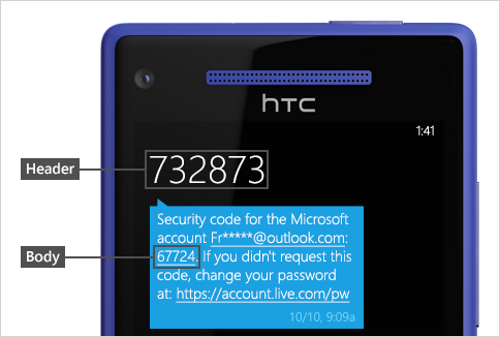
Die Sperrung Ihres Kontos kann darauf zurückzuführen sein, dass mit Ihrem Konto verbundene Aktivitäten gegen die Nutzungsbedingungen des Unternehmens verstoßen könnten(Use) . Bitte(Please) verwenden Sie diesen Anmeldelink direkt von Microsoft , um einen Sicherheitscode zu generieren.
Stellen Sie sicher, dass sich Ihr Telefon in der Nähe befindet, da Ihre Telefonnummer erforderlich ist, um den Sicherheitscode zu erhalten.
Lesen Sie: (Read:) Entsperren und Wiederherstellen eines gesperrten oder gesperrten Microsoft-Kontos(Unblock and Recover a blocked or suspended Microsoft account) .
5] Wenden Sie sich an den Xbox-Support
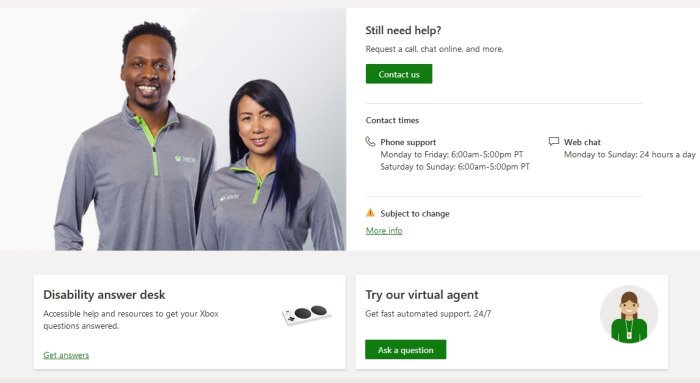
Wenn alles andere fehlschlägt, besteht die letzte Option für Sie darin, sich sofort an den Xbox-Support zu wenden , um herauszufinden, warum Ihr Konto Einschränkungen unterliegt.
Besuchen Sie die offizielle Xbox -Kontaktseite(Contact Us page) , und von dort aus können Sie entweder die grüne Schaltfläche „ Kontakt(Contact Us) “ auswählen , um die Informationen an eine reale Person weiterzuleiten, oder mit einem virtuellen Agenten sprechen, indem (Question)Sie(Virtual Agent) unten auf die Schaltfläche „Frage(Ask) stellen “ klicken.
LESEN(READ) : So beheben Sie den Xbox-Fehlercode 0x800c000B.(How to fix Xbox Error Code 0x800c000B.)
Related posts
Legen Sie ein Kennwortablaufdatum für das Microsoft-Konto und das lokale Konto fest
Microsoft-Konto-Anmeldefehler 0x800706d9 unter Windows 10
Das eingegebene Microsoft-Konto existiert nicht
So aktivieren Sie die Bestätigung in zwei Schritten im Microsoft-Konto
So schließen oder löschen Sie das Microsoft-Konto dauerhaft
So nehmen Sie ohne Microsoft-Konto am Windows 10-Insider-Programm teil
FIX Ihr Microsoft-Konto wurde nicht in ein lokales Konto 0x80070003 geändert
So führen Sie Skype- und Microsoft-Konten zusammen oder verknüpfen sie – häufig gestellte Fragen
Warum steht die Änderung meiner Microsoft-Kontosicherheitsinformationen noch aus?
Ihr Gerät ist offline. Bitte melden Sie sich mit dem letzten Passwort an
Microsoft-Kontoschutz: Anmelde- und Sicherheitstipps
Hoppla, etwas ist schief gelaufen – Anmeldefehler bei Microsoft-Konto
So fügen Sie Ihrem Microsoft-Konto ein Familienmitglied hinzu
Entsperren, Wiederherstellen eines blockierten oder gesperrten Outlook- oder Microsoft-Kontos
So lösen Sie eine Geschenkkarte für ein Microsoft-Konto ein
So untersuchen Sie eine Abrechnungsgebühr von Microsoft oder MSbill.info
So verwenden Sie die kennwortlose Funktion im Microsoft-Konto
Microsoft Xbox One X vs. Xbox One S – Die Hauptunterschiede besprochen
Behebung des Xbox Live-Fehlers 121010 beim Spielen von Microsoft Solitaire Collection
So richten Sie Windows 10 ohne ein Microsoft-Konto ein
